Почему не приходят уведомления на iPhone: основные причины и их решение
Каждый пользователь iPhone рано или поздно сталкивался с тем, что на устройстве перестают приходить уведомления. С одной стороны, тишина иногда даже радует – никто не отвлекает срочными сообщениями, пушами из мессенджер…
Каждый пользователь iPhone рано или поздно сталкивался с тем, что на устройстве перестают приходить уведомления. С одной стороны, тишина иногда даже радует – никто не отвлекает срочными сообщениями, пушами из мессенджеров или социальных сетей. Но чаще всего это доставляет больше проблем: пропущен важный звонок, не видно письма от коллеги, а в приложении банковской карты скрывается несвоевременно прочитанная операция. Причины такого поведения могут быть разными – от банальных опечаток в настройках до сбоев системы или сложных ограничений энергосбережения. Чаще всего дело вовсе не в неисправности смартфона, а в нюансах его работы, которые не всегда бросаются в глаза, особенно после обновлений или смены привычных сценариев использования.
Почему важно разобраться с уведомлениями на iPhone? Казалось бы, простой вопрос, но мелочь превращается в источник постоянного раздражения. Представьте: вы ждёте курьера, а сообщение о прибытии так и не всплывает на экране. Или вовремя не срабатывает будильник на работу, потому что приложение не получило нужных разрешений после переустановки. Каждый такой случай – не просто неудобство, а ещё и риск пропустить что-то действительно значимое. Именно поэтому разобраться с тем, почему не приходят уведомления на iPhone и как это можно исправить быстро и самостоятельно, – задача важная для любого пользователя.
Основные причины, почему не приходят уведомления на iPhone
Первое, что приходит в голову при сбоях уведомлений – сбой самой системы или износ устройства. На практике зачастую всё проще и связано с настройками. Разберём самые распространённые сценарии, которые приводят к отсутствию оповещений.
Режим «Не беспокоить» и его нюансы
Многие пользователи включают этот режим, чтобы отдохнуть от постоянных сигналов, но часто забывают о его активации. В современных версиях iOS появилась функция «Фокус», которая может действовать по расписанию, учитывая местоположение или активность. Если уведомления не проходят, стоит проверить, не включён ли один из режимов «Фокус» – они блокируют большую часть оповещений, кроме разрешённых контактов и приложений.
- Чтобы проверить, откройте «Пункт управления» и убедитесь, что значок «Полумесяц» или специфический режим не активен.
- Также проверьте настройки в разделе «Фокус» – возможно, в профиле работы или личного времени случайно отключены нужные приложения.
Неправильные разрешения для приложений
Разрешения на отправку уведомлений можно случайно запретить при первом запуске приложения или отключить позже. В результате, даже если сервис исправно работает, вы не видите ни баннеров, ни значков, ни звуков. Особенно это актуально для чат- и банковских приложений, где сообщения критически важны.
Инструкция по проверке:
- Перейдите в «Настройки» – «Уведомления».
- Найдите нужное приложение в списке.
- Проверьте, что разрешён показ уведомлений, выбран желаемый тип (баннеры, экраны блокировки, звуки).
- Проверьте, не выключен ли переключатель «Значки» и «Звуки» для этого приложения.
Проблемы с интернет-соединением
iPhone не получит уведомления от многих приложений, если нет доступа к интернету – мобильному или Wi-Fi. Причём иногда соединение визуально есть, но на самом деле связь неустойчива. Особенно часто жалобы возникают в случаях с современными облачными сервисами, мессенджерами и email-клиентами.
- Проверьте стабильность интернет-соединения и скорость передачи данных.
- Попробуйте перезагрузить устройство или маршрутизатор, если уведомления по-прежнему не появляются.
Особенности работы уведомлений в iOS
Система Apple устроена так, что для экономии батареи и безопасности устройства пуш-уведомления могут отключаться фоново, если приложение давно не запускалось или выгружено из памяти. Это норма, но порой приводит к пропущенным сообщениям.
Фоновые обновления и оптимизация батареи
Автоматические обновления и фоновая активность позволяют приложениям получать свежие данные и присылать уведомления вовремя. Если вы ограничили эту функцию ради экономии энергии, пуши могут перестать приходить.
- Перейдите в «Настройки» – «Основные» – «Обновление контента».
- Проверьте, активирован ли доступ к фоновому обновлению для нужных приложений.
- Для некоторых программ важно, чтобы функция была включена именно для мобильных данных, а не только для Wi-Fi.
Ограничения энергосбережения
Если на iPhone включён режим энергосбережения, система уменьшает активность приложений и ограничивает доставку фона. В таком случае уведомления будут приходить с задержкой или вовсе отключаться.
- Откройте «Настройки» – «Батарея», проверьте, не активирован ли режим энергосбережения (жёлтый значок батареи).
- Отключите режим, если ожидаете важные сообщения.
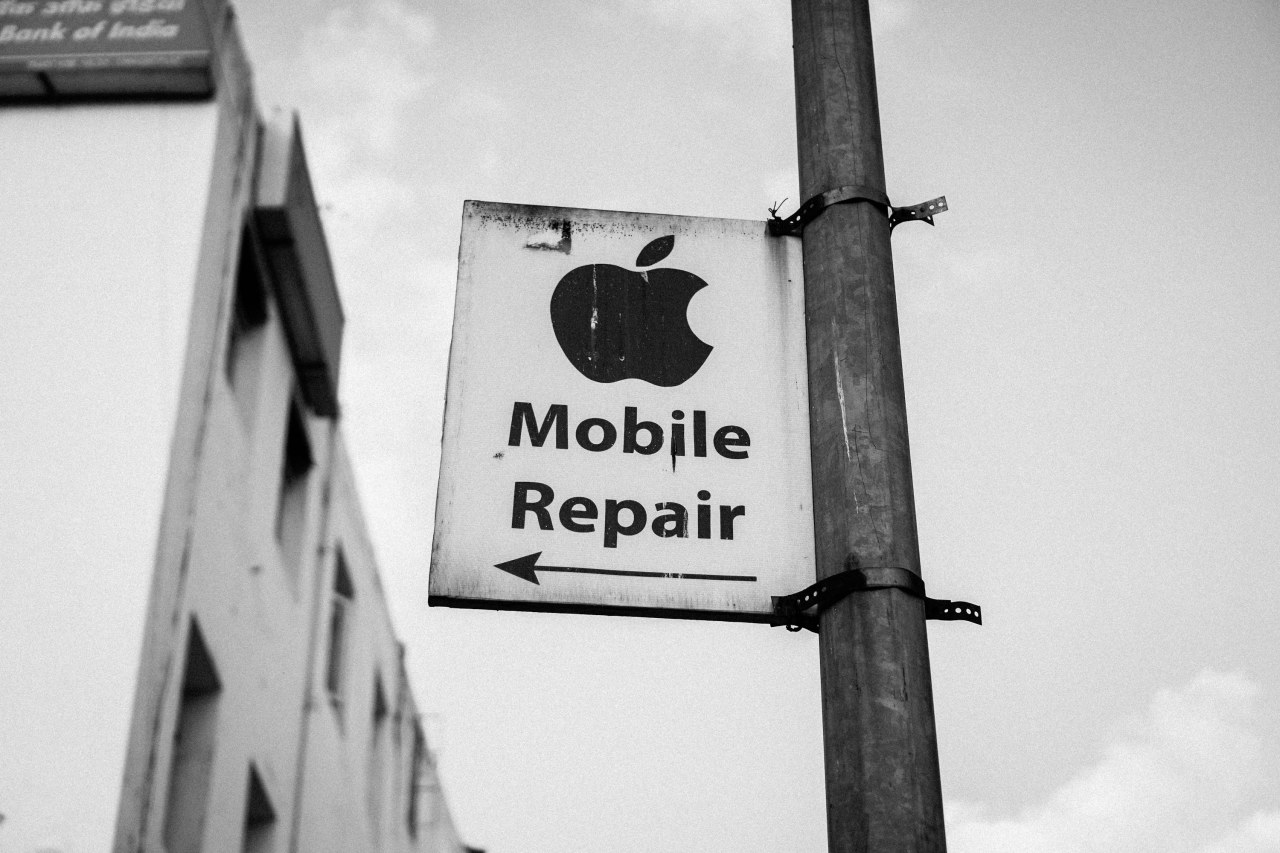
Влияние системных и пользовательских настроек
Порой в погоне за «чистотой» и приватностью мы сами отключаем нужные функции, даже не замечая этого.
Сбои после обновления iOS
После обновлений iOS иногда сбиваются разрешения приложений или меняются глобальные параметры уведомлений. Происходит это незаметно, а последствия проявляются не сразу. Стоит перепроверить основные настройки и, если нужно – вручную пересохранить параметры.
Ошибки в настройках времени и даты
Неправильно заданные время и дата препятствуют корректной работе многих сервисов, в том числе доставки уведомлений. Это особенно актуально при путешествиях или смене временных зон.
- Проверьте, что на устройстве включён автоматический выбор времени и даты.
- При необходимости обновите данные вручную.
Проблемы с конкретными приложениями
Иногда уведомления не приходят только от одной-двух программ. Это может быть связано либо с внутренними сбоями приложений, либо с настройками приватности.
- Убедитесь, что сами приложения обновлены до последних версий.
- Проверьте, не включён ли у конкретных приложений «Тихий режим» или собственные встроенные фильтры уведомлений.
- Иногда помогает повторная авторизация или переустановка приложения.
Список типичных проблем, из-за которых уведомления не работают:
- Случайное отключение звука или режима вибрации.
- Загрязнение динамика или разъёмов – звонки и уведомления становятся малозаметными.
- Использование сторонних аксессуаров и чехлов, блокирующих сенсоры.
- Ошибки синхронизации с Apple Watch или другими устройствами.
Как быстро восстановить работу уведомлений на iPhone
В большинстве случаев проблему можно решить самостоятельно, используя понятный алгоритм:
- Проверить, не активирован ли режим «Не беспокоить» или «Фокус».
- Оценить настройки уведомлений в нужных приложениях.
- Перезапустить устройство.
- Проверить подключения к интернету.
- Пересмотреть ограничения по питанию и фоновым обновлениям.
- Убедиться в актуальности установленных приложений и версии iOS.
Иногда помогает сброс настроек (раздел «Основные» – «Сброс» – «Сбросить все настройки»), но это стоит делать только в крайнем случае, когда другие методы не помогают.
Когда стоит обратиться в сервис
Если уведомления не приходят даже после всесторонней проверки и устранения причин, а остальные функции устройства работают корректно, проблема может скрываться глубже – например, в сбоях системных служб или аппаратной неисправности. В этом случае стоит обратиться за помощью в официальный сервисный центр, чтобы исключить аппаратные поломки или более серьёзные ошибки операционной системы.
Своевременные уведомления на iPhone – не только вопрос комфорта, но и продуктивности, а иногда даже безопасности. Настроив систему однажды, вы избавите себя от множества лишних хлопот и не упустите ничего важного в насыщенном потоке современных событий.





